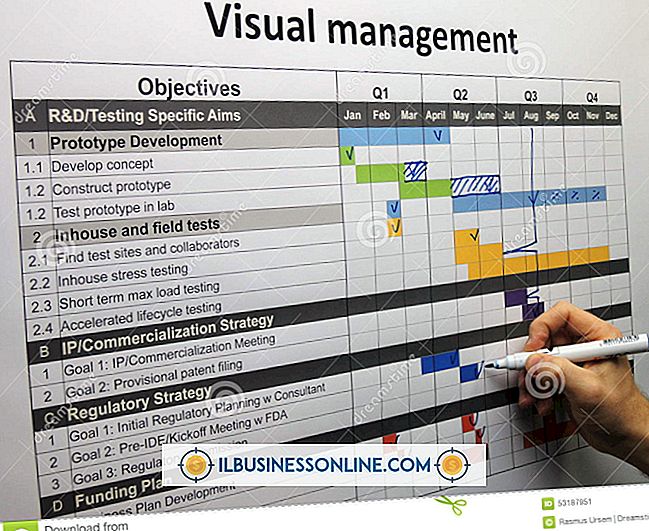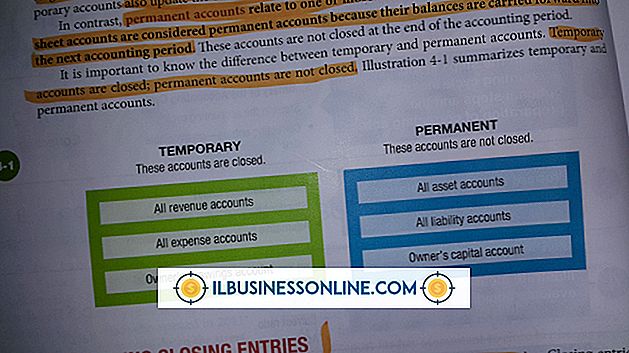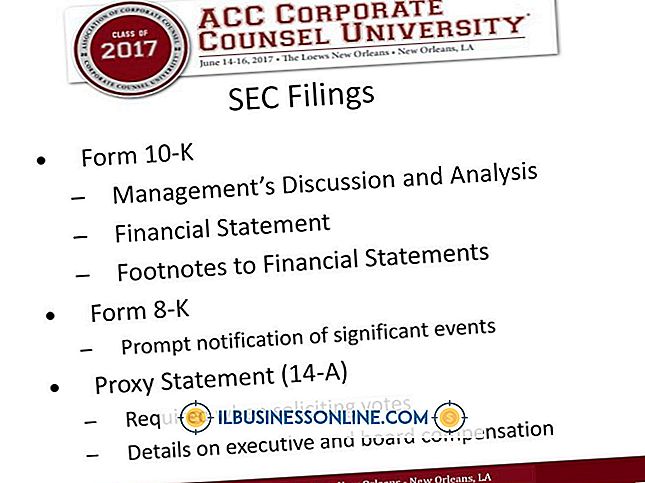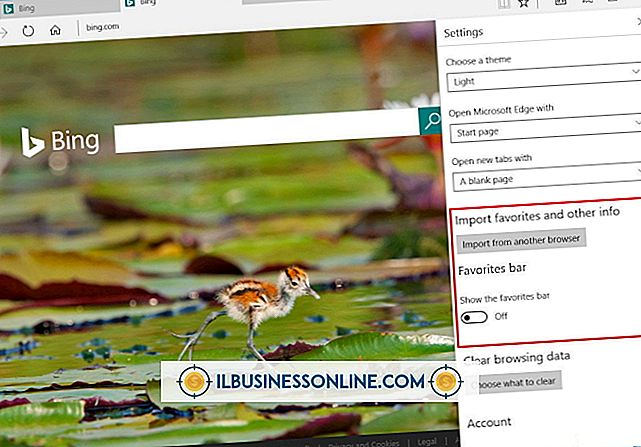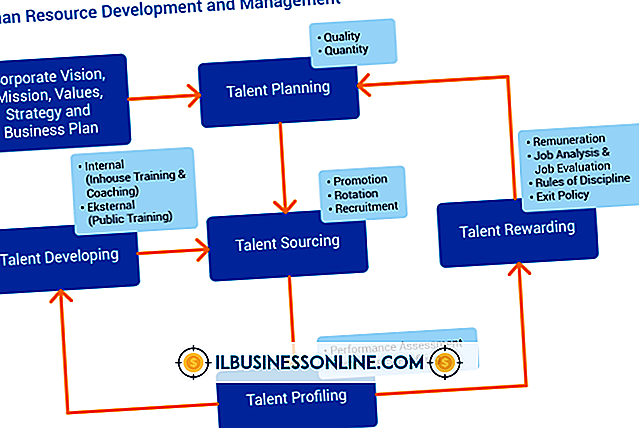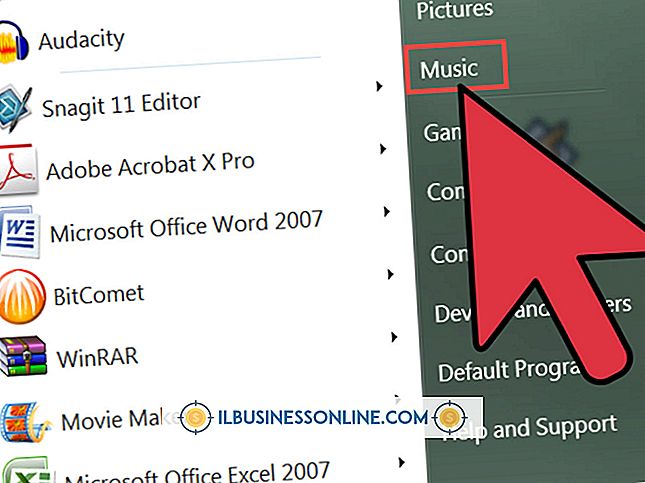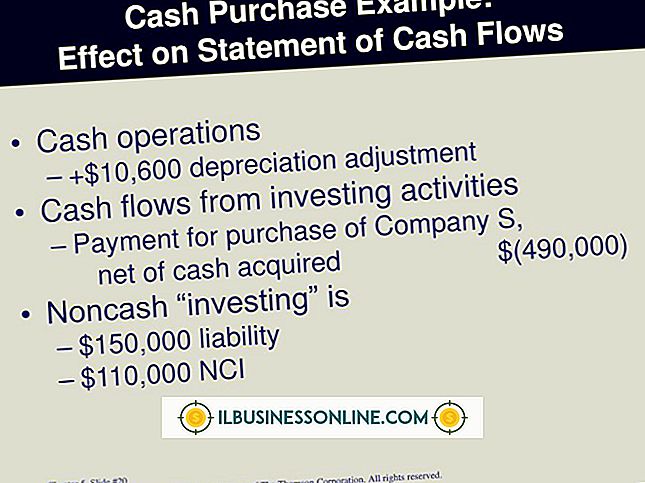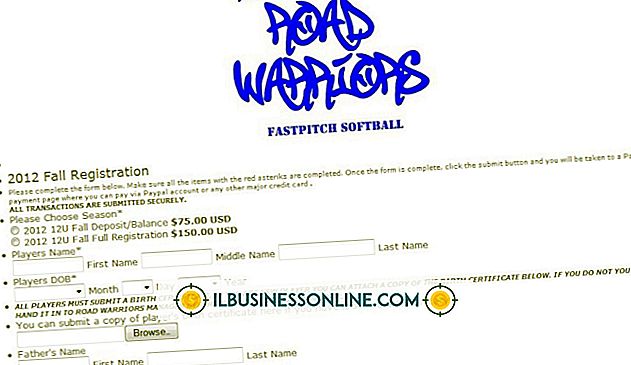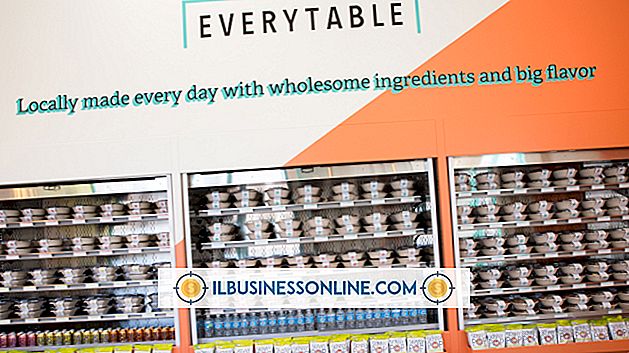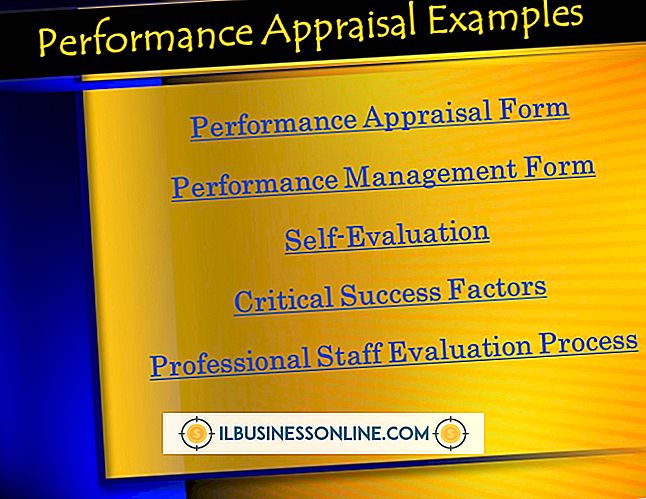Så här använder du Windows Media för att skapa MP3-CD-skivor
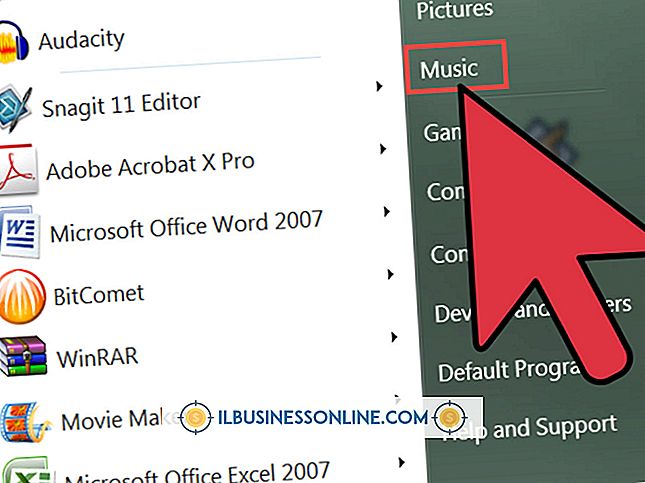
MP3-CD-skivor ger ett effektivt marknadsföringsverktyg för många småföretag, eftersom det bidrar till att främja sina tjänster och deras huvudfokus. Till skillnad från konventionella ljudskivor tillåter MP3-CD-skivor användarna att lagra en större mängd data i en enda session. Skapa MP3-CD-skivor kan effektivt utföras med Windows Media Player, ett gratis verktyg tillgängligt med alla Windows-operativsystem.
1.
Sätt i en tom CD i datorns primära brännarenhet.
2.
Starta "Start" -menyn, skriv "Windows Media Player" i sökfältet och tryck "Enter".
3.
Klicka på fliken "Bränn", som ligger längst upp till höger i Windows Media Player-fönstret.
4.
Klicka på ikonen "Burn Options", som ligger bredvid fliken Synkronisering och välj sedan alternativet "Data CD eller DVD".
5.
Leta reda på de MP3-filer du vill bränna med den vänstra rutan, som visar ditt musikbibliotek och eventuella extra lagringsenheter.
6.
Dra och släpp de önskade ljudfilerna i listrutan, där ikonen för cd-skivan visas. Om ljudfilerna inte finns i musikbiblioteket kan du dra och släppa dem från andra platser, t.ex. "Den här datorn" eller huvuddatabasen.
7.
Dra varje fil upp och ner om du vill omordna spårföljden. För att radera ett visst spår från listan, högerklicka på det och välj "Ta bort från lista".
8.
Klicka på "Start Burn" för att initiera MP3-bränningsförfarandet; En statusfält indikerar projektets aktuella status.
Varning
- MP3-kompileringar kan bara spelas på enheter som är kompatibla med digitala medier.